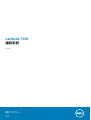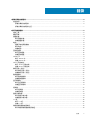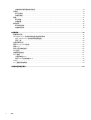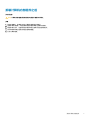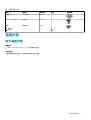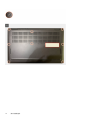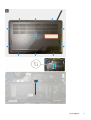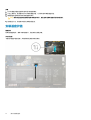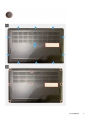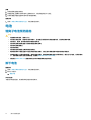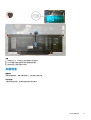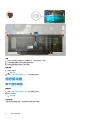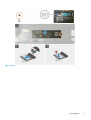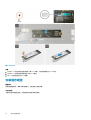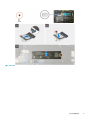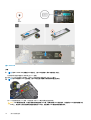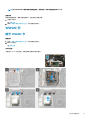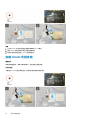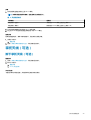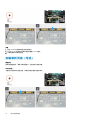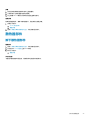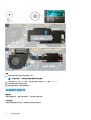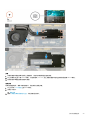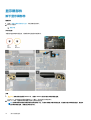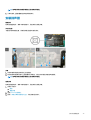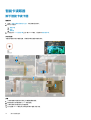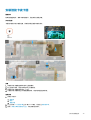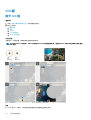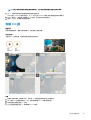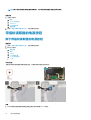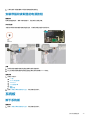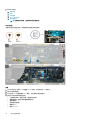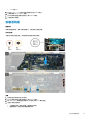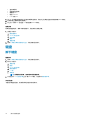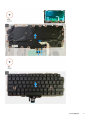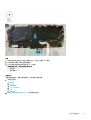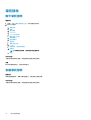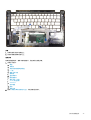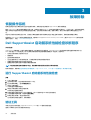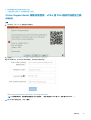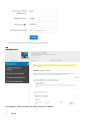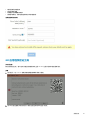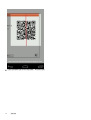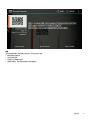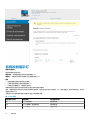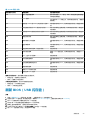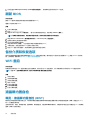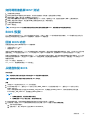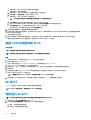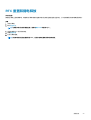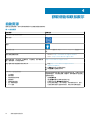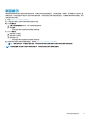Latitude 7410
服务手册
1.0.0.0
管制型号: P119G and P131G
管制类型: P119G001 and P131G001
May 2020
Rev. A00

注意、小心和警告
注: “注意”表示帮助您更好地使用该产品的重要信息。
小心: “小心”表示可能会损坏硬件或导致数据丢失,并告诉您如何避免此类问题。
警告: “警告”表示可能会导致财产损失、人身伤害甚至死亡。
© 2020 Dell Inc. 或其子公司。保留所有权利 Dell、EMC 和其他商标均是 Dell Inc. 或其子公司的商标。其他商标可能是其各自所有者
的商标。

1 拆装计算机内部组件....................................................................................................................... 5
安全说明.................................................................................................................................................................................5
拆装计算机内部组件......................................................................................................................................................5
拆装计算机内部组件之后..............................................................................................................................................7
2 卸下和安装组件.............................................................................................................................8
建议工具.................................................................................................................................................................................8
螺钉列表.................................................................................................................................................................................8
基座护盖.................................................................................................................................................................................9
卸下基座护盖...................................................................................................................................................................9
安装基座护盖................................................................................................................................................................. 12
电池........................................................................................................................................................................................14
锂离子电池预防措施.....................................................................................................................................................14
卸下电池......................................................................................................................................................................... 14
安装电池......................................................................................................................................................................... 15
固态驱动器........................................................................................................................................................................... 16
卸下固态硬盘................................................................................................................................................................. 16
安装固态硬盘................................................................................................................................................................. 18
WWAN 卡..............................................................................................................................................................................21
卸下 WWAN 卡.............................................................................................................................................................. 21
安装 WWAN 卡..............................................................................................................................................................22
WLAN 天线支架.................................................................................................................................................................. 23
卸下 WLAN 天线支架...................................................................................................................................................23
安装 WLAN 天线支架...................................................................................................................................................24
掌托天线(可选)..............................................................................................................................................................25
卸下掌托天线(可选)................................................................................................................................................25
安装掌托天线(可选)................................................................................................................................................26
散热器部件...........................................................................................................................................................................27
卸下散热器部件............................................................................................................................................................ 27
安装散热器部件............................................................................................................................................................ 28
显示屏部件.......................................................................................................................................................................... 30
卸下显示屏部件............................................................................................................................................................ 30
安装显示屏部件.............................................................................................................................................................31
扬声器...................................................................................................................................................................................32
卸下扬声器.....................................................................................................................................................................32
安装扬声器.....................................................................................................................................................................33
智能卡读取器...................................................................................................................................................................... 34
卸下智能卡读卡器........................................................................................................................................................ 34
安装智能卡读卡器........................................................................................................................................................35
I/O 板....................................................................................................................................................................................36
卸下 I/O 板.....................................................................................................................................................................36
安装 I/O 板.....................................................................................................................................................................37
带指纹读取器的电源按钮................................................................................................................................................. 38
卸下带指纹读取器的电源按钮................................................................................................................................... 38
目录
目录
3

安装带指纹读取器的电源按钮................................................................................................................................... 39
系统板...................................................................................................................................................................................39
卸下系统板.................................................................................................................................................................... 39
安装系统板..................................................................................................................................................................... 41
键盘.......................................................................................................................................................................................42
卸下键盘.........................................................................................................................................................................42
安装键盘.........................................................................................................................................................................44
掌托部件.............................................................................................................................................................................. 46
卸下掌托部件................................................................................................................................................................ 46
安装掌托部件................................................................................................................................................................ 46
3 故障排除.................................................................................................................................... 48
恢复操作系统...................................................................................................................................................................... 48
Dell SupportAssist 启动前系统性能检查诊断程序........................................................................................................ 48
运行 SupportAssist 启动前系统性能检查.................................................................................................................48
验证工具.........................................................................................................................................................................48
系统诊断指示灯..................................................................................................................................................................54
刷新 BIOS(USB 闪存盘)...............................................................................................................................................55
刷新 BIOS.............................................................................................................................................................................56
备份介质和恢复选项..........................................................................................................................................................56
WiFi 重启.............................................................................................................................................................................. 56
液晶屏内置自检..................................................................................................................................................................56
BIOS 恢复.............................................................................................................................................................................57
从硬盘恢复 BIOS...........................................................................................................................................................57
使用 USB 闪存盘恢复 BIOS........................................................................................................................................58
M-BIST................................................................................................................................................................................. 58
RTC 重置和弱电释放.........................................................................................................................................................59
4 获取帮助和联系戴尔.....................................................................................................................60
4
目录

拆装计算机内部组件
安全说明
遵循以下安全原则可防止您的计算机受到潜在损坏并确保您的人身安全。除非另有说明,否则本说明文件中所述的每个步骤假定您
已经阅读计算机附带的安全信息。
注: 在拆装计算机之前,请阅读计算机附带的安全信息。有关其他最佳安全操作信息,请参阅 www.dell.com/
regulatory_compliance 上的 Regulatory Compliance(管制标准)主页。
注: 打开主机盖或面板前,请切断计算机的所有电源。拆装计算机内部组件之后,装回所有护盖、面板和螺钉,然后再连接计算
机电源。
小心: 确保工作台表面平整、干燥和整洁,以防止损坏计算机。
小心: 持拿组件和插卡时,请持拿其边缘,切勿触碰插针和接点,以避免损坏。
小心: 您只能在 Dell 技术帮助团队的授权和指导下执行故障排除和维修。由于进行未被戴尔授权的维修所造成的损坏不在保修之
内。请参阅产品随附的安全说明或访问网站 www.dell.com/regulatory_compliance。
小心: 在触摸计算机内部的任何组件之前,请先触摸计算机未上漆的金属表面(例如计算机背面的金属)以导去身上的静电。在
操作过程中,请不时触摸未上漆的金属表面以消除静电,否则可能会损坏内部组件。
小心: 断开线缆连接时,请握住线缆连接器或其推拉卡舌将其拔出,而不要硬拉线缆。某些线缆的连接器带有锁定卡舌或指旋螺
钉,必须先松开它们,然后再断开线缆连接。断开线缆连接时,应将其两边同时拔出,以免弄弯连接器插针。连接线缆时,确保
端口和连接器方向正确并对齐。
小心: 按下并弹出介质卡读取器中所有已安装的插卡。
注: 您的计算机及特定组件的颜色可能与本说明文件中所示颜色有所不同。
拆装计算机内部组件
拆装计算机内部组件之前
关于此任务
注: 根据您所订购的配置,本文档中的图像可能与您的计算机有所差异。
步骤
1. 保存并关闭所有打开的文件,并退出所有打开的应用程序。
2. 关闭计算机。单击开始 >
电源 > 关机。
注: 如果您使用其他操作系统,请参阅操作系统的说明文件,了解关机说明。
3. 断开计算机和所有连接的设备与各自电源插座的连接。
4. 断开所有连接的网络设备和外围设备(如键盘、鼠标、显示器等)与计算机的连接。
小心: 要断开网线的连接,请先从计算机上拔下网线,再将其从网络设备上拔下。
5. 从计算机中卸下所有介质卡和光盘(如果适用)。
1
拆装计算机内部组件
5

静电放电 — ESD 保护
处理电子组件,特别是敏感组件,如扩展卡、处理器、内存 DIMM 和系统主板时,ESD 是主要问题。即使轻微的放电也可能对电路
造成的损害,可能不明显,例如间歇性问题或产品寿命缩短。随着行业发展迫切要求降低功耗需求和提高密度,ESD 保护越来越重
要。
由于最近的戴尔产品中的半导体使用密度增大,现在,对静电损坏的敏感度比以前的戴尔产品中更高。因此,以前经过批准的一些
处理部件的方法不再适用。
两种已识别的 ESD 损坏类型为严重和间歇性故障。
• 严重 – 严重故障在 ESD 相关故障中约占 20%。该损坏可导致立即且完全失去设备功能。严重故障的示例如内存 DIMM 受到静电
电击,立即产生“无法开机自检/无视频”症状,并发出报警音提示内存缺失或内存无效。
• 间歇性 – 间歇性故障约占 ESD 相关故障的 80%。高频率的间歇性故障意味着在发生损坏的大多数时间里,故障无法立即被识
别。DIMM 受到静电电击,但线路只是弱化,而没有立即出现与损坏相关的明显症状。弱化线路问题可能需要数周或数月才能消
失,在此期间可能导致内存完整性降级、间歇性内存错误等。
更难识别和诊断的损坏类型为间歇性(也称为潜在或“带病运行”)故障。
执行以下步骤可避免 ESD 损坏:
• 使用正确接地的 ESD 腕带。不再允许使用无线防静电腕带;它们无法提供充分的保护。随着对 ESD 损坏的敏感度增强,处理部
件之前接触机箱不能确保对部件提供足够的 ESD 保护。
• 在静电安全的区域处理所有的静电敏感组件。如果可能,使用防静电的地板垫和工作台垫。
• 在打开对静电敏感的组件的运输纸板箱时,要在准备安装此组件时再将其从防静电包装材料中取下。打开防静电包装之前,请务
必确保释放身体静电。
• 在运输对静电敏感的组件前,将它置于防静电的容器或包装内。
ESD 现场服务套件
无监控的现场服务套件是最常使用的服务套件。每个现场服务套件包括三个主要部件:防静电垫子、腕带和联结线。
ESD 现场服务套件的组件
ESD 现场服务套件包含以下组件:
• 防静电垫子 – 防静电垫子可耗散电量,在维修过程中可用来放置部件。使用防静电垫子时,应正确佩戴腕带,并应使用联结线将
垫子连接到正在处理的系统上的裸金属。正确部署后,可以从 ESD 包中取出维修部件,然后直接放在垫子上。放置 ESD 敏感部
件的安全地方是您的手中、ESD 垫子上、系统中或包内。
• 腕带和联结线 – 腕带和联结线可以直接连接您的手腕和硬件上的裸金属(如果不需要 ESD 垫子),或连接到防静电垫子以保护
临时放置在垫子上的硬件。您的皮肤、ESD 垫子以及硬件之间的腕带和联结线的物理连接被称为联结。只能将现场服务套件与腕
带、垫子和联结线配合使用。切勿使用无线腕带。请始终注意,正常佩戴和磨损也很容易损坏腕带的内部电线,必须使用腕带测
试仪定期检查腕带,以避免意外的 ESD 硬件损坏。建议至少一星期检查一次腕带和联结线。
• ESD 腕带测试仪 – ESD 腕带内部的电线容易随着时间推移而损坏。使用无监控的套件时,最好在每次服务呼叫之前定期测试腕
带,最少每周一次。腕带测试仪是执行此测试的最佳方法。如果您自己没有腕带测试仪,请联系您的地区办公室,看他们是否
有。要执行测试,在将腕带连接到您的手腕后,将腕带联结线插入测试仪器,然后按按钮以进行测试。如果测试成功,将亮起绿
色指示灯,如果测试失败,则亮起红色指示灯并发出报警音。
• 绝缘元件 – 请务必保持塑料散热器外壳等 ESD 敏感设备远离作为绝缘体并且通常带有大量电荷的内部部件。
• 工作环境 – 在部署 ESD 现场服务套件之前,评估客户位置的情况。例如,为服务器环境部署套件与为台式机或笔记本电脑环境
部署有所差异。服务器通常安装在数据中心内的机架中,台式机或笔记本电脑通常放置在办公桌或小隔间。始终寻找宽敞的平坦
工作区,不杂乱且空间足以使用 ESD 套件,有额外的空间来容纳要维修的系统类型。工作空间还应没有绝缘体,以免引起 ESD
事件。在工作区域中实际处理任何硬件组件之前,必须将泡沫和其它塑料之类的绝缘体与敏感部件始终保持 30 厘米(12 英寸)
以上的距离。
• ESD 包装 – 所有对 ESD 敏感的设备必须使用防静电包装进行发送和接收。金属静电屏蔽袋将是首选。而且,您应始终应使用新
部件抵达时的相同 ESD 袋和包装来退回受损部件。ESD 袋应折叠并封嘴,同时应使用新部件抵达时原始包装盒中使用的相同泡
沫包装材料。请仅在 ESD 书保护的工作空间中取出 ESD 敏感型设备,并且部件不得放到 ESD 袋上,因为只有袋子内部是防静电
的。始终将部件放在您的手中、ESD 垫子上、系统中或者防静电袋中。
• 运输敏感组件 – 运输 ESD 敏感组件(例如备用部件或要返回给戴尔的部件)时,务必将这些部件放在防静电袋中以进行安全运
输。
ESD 保护总结
在任何时候维修戴尔产品时,建议所有现场服务技术人员使用传统有线 ESD 接地腕带和保护性防静电垫子。此外,执行维修时,技
术人员须将敏感部件与所有绝缘部件分开,并且必须使用防静电袋来运送敏感组件。
6
拆装计算机内部组件

拆装计算机内部组件之后
关于此任务
小心: 计算机内部遗留或松动的螺钉可能会严重损坏计算机。
步骤
1. 装回所有螺钉,并确保没有在计算机内部遗留任何螺钉。
2. 连接所有外部设备、外围设备和您在拆装计算机之前卸下的线缆。
3. 装回所有介质卡、光盘和您在拆装计算机之前卸下的任何其他组件。
4. 将计算机和所有已连接设备连接至电源插座。
5. 打开计算机电源。
拆装计算机内部组件
7

卸下和安装组件
建议工具
执行本说明文件中的步骤时可能需要使用以下工具:
• 0 号梅花槽螺丝刀
• 1 号梅花槽螺丝刀
• 塑料划片:为现场技术人员推荐。
注: 0 号螺丝刀用于螺钉 0-1,而 1 号螺丝刀用于螺钉 2-4。
螺钉列表
注: 从组件拧下螺钉时,建议记录螺钉类型、螺钉数量,然后再将其放入螺钉存储箱中。这是为了确保在更换组件时,恢复正确
数量的螺钉和正确的螺钉。
注: 某些计算机具有磁表面。更换组件时,确保螺钉未粘附至此类表面。
注: 螺钉颜色可能会有所不同,具体取决于订购的配置。
表. 1: 螺钉列表
组件 固定到 螺钉类型 数量 螺钉图像
1. SSD 热垫板
2. SSD
3. eDP 支架
4. 键盘
1. 系统板
2. 系统板
3. 系统板
4. 键盘支架
M2x2
1. 1
2. 1
3. 1
4. 2
1. WLAN 天线支架
2. 风扇固定框架
3. 散热器部件
4. 无线天线模块
5. 指纹支架
6. I/O 板(使用 FPR)
7. I/O 板(不使用
FPR)
8. 电源按钮
9. 智能卡读卡器
10. 系统板
11. 可选的掌托天线
1. 系统板
2. 掌托部件
3. 系统板
4. 系统板
5. 掌托部件
6. 掌托部件
7. 掌托部件
8. 掌托部件
9. 掌托部件
10. 掌托部件
11. 掌托部件
M2x2.5
1. 1
2. 1
3. 4
4. 2
5. 1
6. 1
7. 2
8. 2
9. 4
10. 1
11. 2
转轴 掌托部件
M2.5x4 4
2
8
卸下和安装组件

10
卸下和安装组件

卸下和安装组件
11

步骤
1. 拧下将基座护盖固定至掌托部件的八颗固定螺钉。
2. 从左上角开始,使用塑料划片向外撬动基座护盖,以从掌托部件释放基座护盖。
3. 撬起基座护盖并将其从掌托和键盘部件卸下。
小心: 请勿穿过基座护盖的顶部边缘滑动塑料划片,因为这样会损坏基座护盖内部的闩锁。
4. 使用推拉卡舌,然后断开电池与系统板的连接。
安装基座护盖
前提条件
如果您要更换组件,请卸下现有的组件,然后再执行安装步骤。
关于此任务
下图指示基座护盖的位置,并提供安装过程的可视化表示。
12
卸下和安装组件

卸下和安装组件
13

步骤
1. 将电池线缆连接至系统板。
2. 将基座护盖上的螺孔与掌托部件上的螺孔对齐,然后将基座护盖卡入到位。
3. 拧紧将基座护盖固定至掌托部件的八颗固定螺钉。
后续步骤
1. 按照“拆装计算机内部组件之后”中的步骤进行操作。
电池
锂离子电池预防措施
小心:
• 处理锂离子电池时,请务必小心。
• 尽可能为电池放电,然后再从系统中卸下。这可通过从系统断开交流适配器完成,以使电池耗尽电量。
• 请勿挤压、抛掷、毁坏或使用外部物品穿透电池。
• 请勿将电池暴露在高温度下或拆除电池组和电池单元。
• 请勿在电池表面用力。
• 请勿弯曲电池。
• 请勿使用任何类型的工具撬动或按压电池。
• 确保在维修本产品的过程中不会丢失或误放任何螺钉,以防止意外刺戳或损坏电池和其他系统组件。
• 如果电池因卡入计算机导致膨胀,请勿尝试通过刺穿、弯曲或弄碎锂电池的方式将其取出,因为这十分危险。在此类情况
下,请联系戴尔技术支持以获取帮助。请参阅 www.dell.com/contactdell。
• 请始终从 www.dell.com 或授权戴尔合作伙伴和经销商购买正版电池。
卸下电池
前提条件
1. 按照“拆装计算机内部组件之前”中的步骤进行操作。
2. 卸下以下组件:
a. 基座护盖
关于此任务
下图指示电池的位置,并提供拆卸过程的可视化表示。
14
卸下和安装组件

步骤
1. 使用推拉卡舌,从系统板上的连接器卸下电池线缆。
2. 拧下将基座护盖固定至掌托部件的四颗固定螺钉。
3. 提起电池并从系统设备卸下电池。
安装电池
前提条件
如果您要更换组件,请卸下现有的组件,然后再执行安装步骤。
关于此任务
下图指示电池的位置,并提供安装过程的可视化表示。
卸下和安装组件
15

图 1: 2230 SSD
卸下和安装组件
17

图 2: 2280 SSD
步骤
1. 拧下将 SSD 热垫板固定至系统板的一颗 M2x2 螺钉,然后将其提起以从 SDD 卸下。
2. 拧下将 SSD 护罩固定至系统板的一颗 M2x2 螺钉。
3. 将 SSD 滑出系统板上的 M.2 插槽。
安装固态硬盘
前提条件
如果您要更换组件,请卸下现有的组件,然后再执行安装步骤。
关于此任务
下图指示固态硬盘的位置,并提供安装过程的可视化表示。
18
卸下和安装组件

图 3: 2230 SSD
卸下和安装组件
19

图 4: 2280 SSD
步骤
1.
注: 将 M.2 2230 SSD 安装到 SSD 支架上,使 SSD 的顶部(带不干胶标签)朝上。
对齐槽口并将固态硬盘滑入系统板上的 M.2 插槽。
2. 推动 SSD 以对齐系统板上的螺孔,然后拧上将其固定至系统板的一颗 M2x2 螺钉。
3.
注: 将 SSD 板滑入 SSD 上方就位,使 SSD 板上的卡舌装入系统板护罩盖上的开口。
将 SSD 热垫板装回到 SSD 顶部,然后使用一颗 M2x2 螺钉将其固定至系统板。
小心: SSD 板随附热垫板,并且必须始终将其连接到 SSD 板。如果在装回 SSD 的过程中,热垫板与 SSD 板分离或者卡在
SSD 上,则技术人员必须重新将热垫板粘附到 SSD 板,然后再将 SSD 板重新安装到系统中。
20
卸下和安装组件
ページが読み込まれています...
ページが読み込まれています...
ページが読み込まれています...
ページが読み込まれています...
ページが読み込まれています...
ページが読み込まれています...
ページが読み込まれています...
ページが読み込まれています...
ページが読み込まれています...
ページが読み込まれています...
ページが読み込まれています...
ページが読み込まれています...
ページが読み込まれています...
ページが読み込まれています...
ページが読み込まれています...
ページが読み込まれています...
ページが読み込まれています...
ページが読み込まれています...
ページが読み込まれています...
ページが読み込まれています...
ページが読み込まれています...
ページが読み込まれています...
ページが読み込まれています...
ページが読み込まれています...
ページが読み込まれています...
ページが読み込まれています...
ページが読み込まれています...
ページが読み込まれています...
ページが読み込まれています...
ページが読み込まれています...
ページが読み込まれています...
ページが読み込まれています...
ページが読み込まれています...
ページが読み込まれています...
ページが読み込まれています...
ページが読み込まれています...
ページが読み込まれています...
ページが読み込まれています...
ページが読み込まれています...
ページが読み込まれています...
ページが読み込まれています...
-
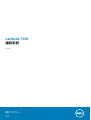 1
1
-
 2
2
-
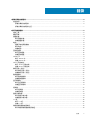 3
3
-
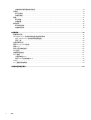 4
4
-
 5
5
-
 6
6
-
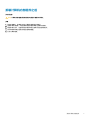 7
7
-
 8
8
-
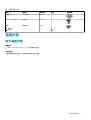 9
9
-
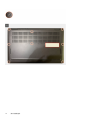 10
10
-
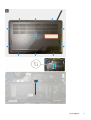 11
11
-
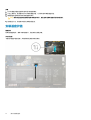 12
12
-
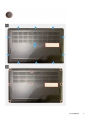 13
13
-
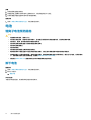 14
14
-
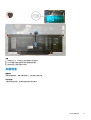 15
15
-
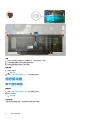 16
16
-
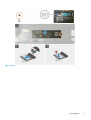 17
17
-
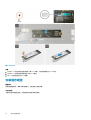 18
18
-
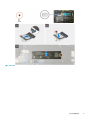 19
19
-
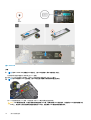 20
20
-
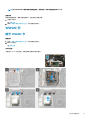 21
21
-
 22
22
-
 23
23
-
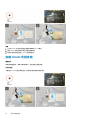 24
24
-
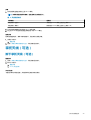 25
25
-
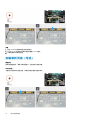 26
26
-
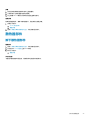 27
27
-
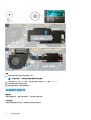 28
28
-
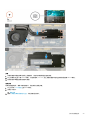 29
29
-
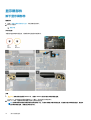 30
30
-
 31
31
-
 32
32
-
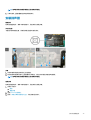 33
33
-
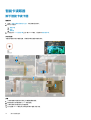 34
34
-
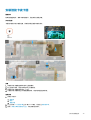 35
35
-
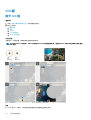 36
36
-
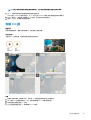 37
37
-
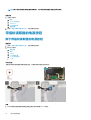 38
38
-
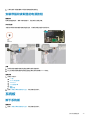 39
39
-
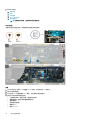 40
40
-
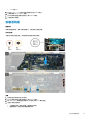 41
41
-
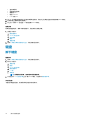 42
42
-
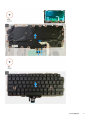 43
43
-
 44
44
-
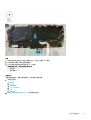 45
45
-
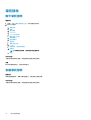 46
46
-
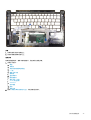 47
47
-
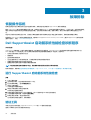 48
48
-
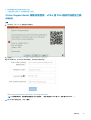 49
49
-
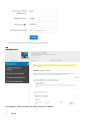 50
50
-
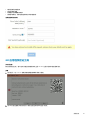 51
51
-
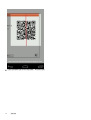 52
52
-
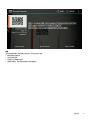 53
53
-
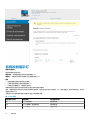 54
54
-
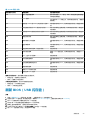 55
55
-
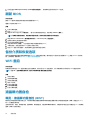 56
56
-
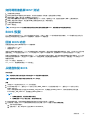 57
57
-
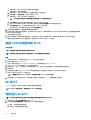 58
58
-
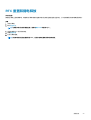 59
59
-
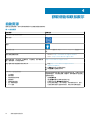 60
60
-
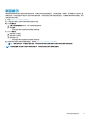 61
61